win7扫描功能在哪里打开 win7系统如何打开扫描功能
更新时间:2024-06-27 13:34:50作者:xinxin
我们在使用win7电脑办公的过程中,也经常会用到功能强大的打印机设备,也能够满足用户扫描文件的需求,当然在win7系统也内置有扫描服务的情况下,大部分用户都不懂得扫描功能的使用,对此win7扫描功能在哪里打开呢?这里小编就给大家介绍的win7系统如何打开扫描功能全部内容。
推荐下载:win7专业版镜像
具体方法:
1、点击开始菜单,点击“控制面板”;
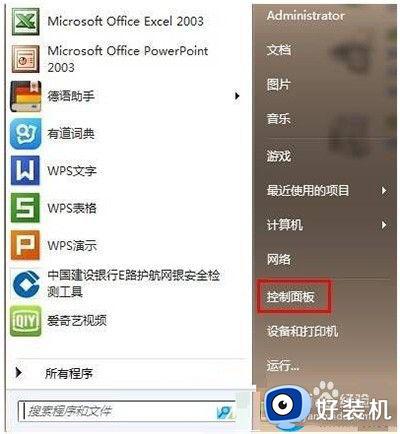
2、将查看方式修改为“类别”,点击“查看设备和打印机”;

3、选中打印机然后点击“开始扫描”;
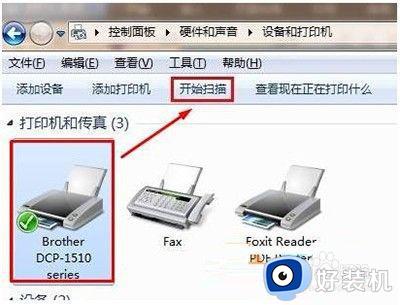
4、然后将需要扫描的图纸放到扫描仪中,盖好盖子,点击“扫描”即可。
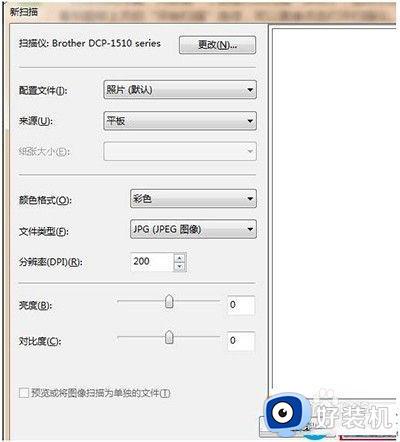
5、按下“Win+R”组合键打开运行,在框中输入:wiaacmgr 按下回车键即可打开扫描功能;
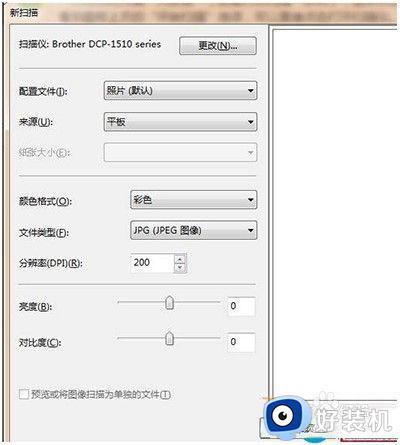
上述就是小编告诉大家的win7系统如何打开扫描功能全部内容了,如果有不了解的用户就可以按照小编的方法来进行操作了,相信是可以帮助到一些新用户的。
win7扫描功能在哪里打开 win7系统如何打开扫描功能相关教程
- win7系统扫描功能在哪里打开 win7电脑上怎么找到扫描功能
- win7惠普打印机怎么扫描pdf win7惠普的打印机如何扫描pdf
- win7怎么样添加扫描仪图标到桌面 把扫描仪图标添加到win7桌面的方法
- win7开机有扫描硬盘怎么取消 win7电脑取消开机扫描硬盘的方法
- win7电脑惠普扫描仪不能扫描提示无法与扫描仪通信怎么办
- win7电脑怎样添加扫描仪设备 win7电脑添加扫描仪设备的图文教程
- win7电脑添加扫描仪步骤 windows7如何添加扫描仪
- Win7在哪开启自动播放功能 Win7开启自动播放功能的方法教程
- win7打印机能扫描不能打印是什么原因 win7打印机扫描正常但是无法打印怎么解决
- win7添加扫描仪的步骤 win7怎么添加扫描仪到计算机
- win7访问win10共享文件没有权限怎么回事 win7访问不了win10的共享文件夹无权限如何处理
- win7发现不了局域网内打印机怎么办 win7搜索不到局域网打印机如何解决
- win7访问win10打印机出现禁用当前帐号如何处理
- win7发送到桌面不见了怎么回事 win7右键没有发送到桌面快捷方式如何解决
- win7电脑怎么用安全模式恢复出厂设置 win7安全模式下恢复出厂设置的方法
- win7电脑怎么用数据线连接手机网络 win7电脑数据线连接手机上网如何操作
win7教程推荐
- 1 win7每次重启都自动还原怎么办 win7电脑每次开机都自动还原解决方法
- 2 win7重置网络的步骤 win7怎么重置电脑网络
- 3 win7没有1920x1080分辨率怎么添加 win7屏幕分辨率没有1920x1080处理方法
- 4 win7无法验证此设备所需的驱动程序的数字签名处理方法
- 5 win7设置自动开机脚本教程 win7电脑怎么设置每天自动开机脚本
- 6 win7系统设置存储在哪里 win7系统怎么设置存储路径
- 7 win7系统迁移到固态硬盘后无法启动怎么解决
- 8 win7电脑共享打印机后不能打印怎么回事 win7打印机已共享但无法打印如何解决
- 9 win7系统摄像头无法捕捉画面怎么办 win7摄像头停止捕捉画面解决方法
- 10 win7电脑的打印机删除了还是在怎么回事 win7系统删除打印机后刷新又出现如何解决
